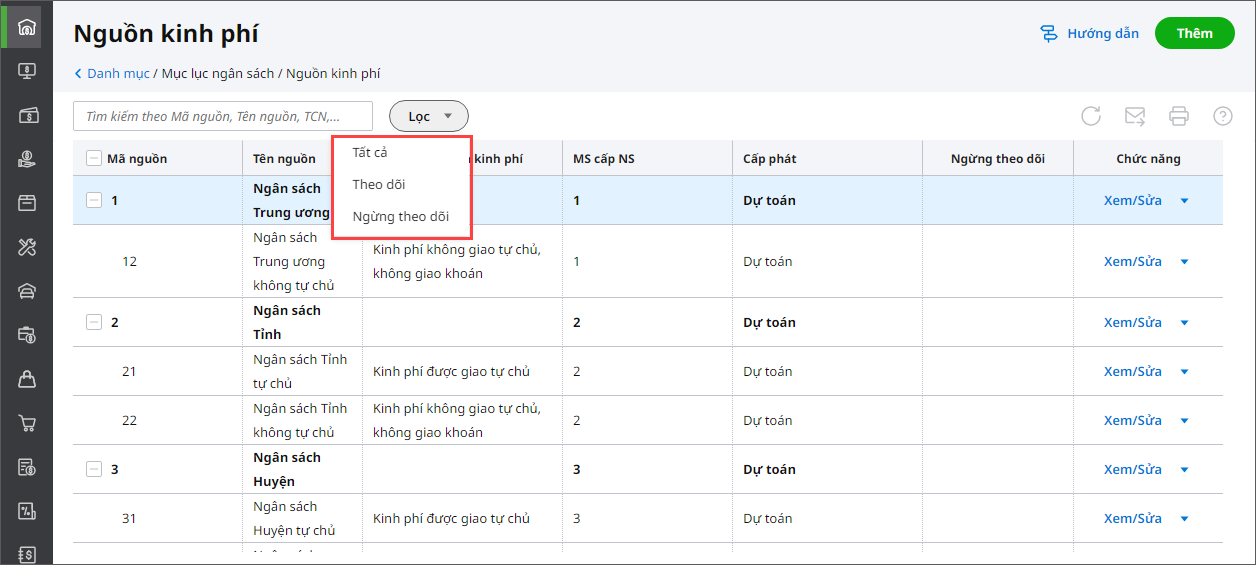MISA Mimosa Online đã thiết lập sẵn danh mục Nguồn kinh phí. Tuy nhiên, anh/chị có thể thiết lập lại theo nhu cầu hạch toán của đơn vị mình dựa trên những Nguồn kinh phí đã được thiết lập sẵn.
Các bước thực hiện:
I. Thêm mới nguồn kinh phí
Lưu ý:
- Mã nguồn kinh phí mới không được trùng với mã nguồn đã có trên danh mục Nguồn kinh phí.
- Mã nguồn kinh phí chi tiết phải bắt đầu bằng mã của nguồn kinh phí tổng hợp.
1. Đối với các nguồn kinh phí là nguồn NSNN, anh/chị tạo tính chất nguồn kinh phí trước theo hướng dẫn tại đây.
2. Chọn menu Danh mục.
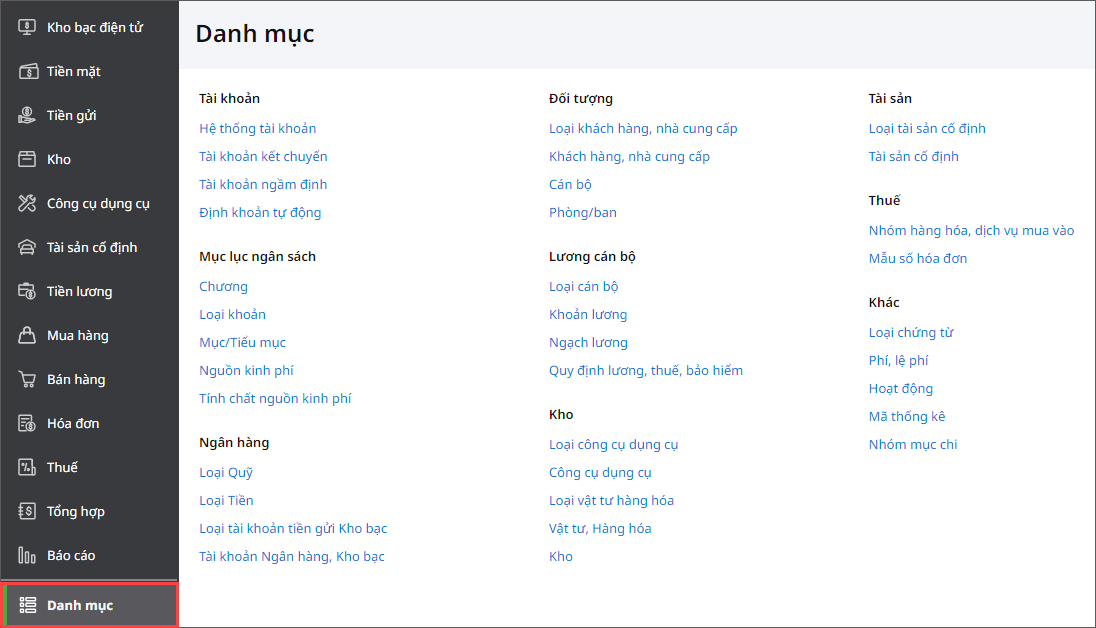
Hoặc vào Thiết lập\Danh mục.
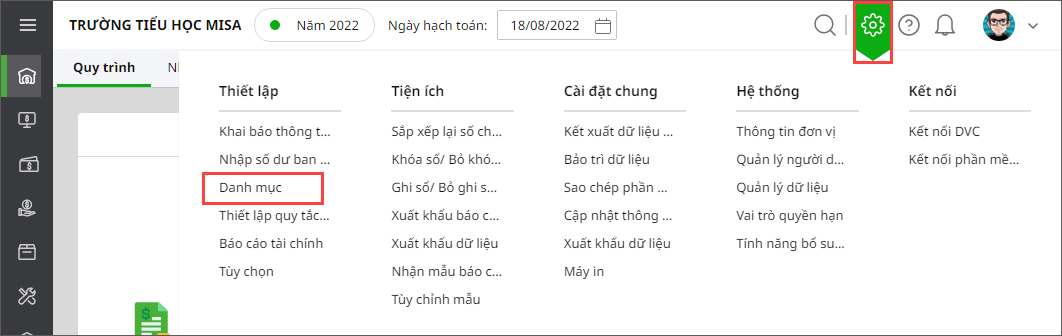
3. Chọn Nguồn kinh phí.
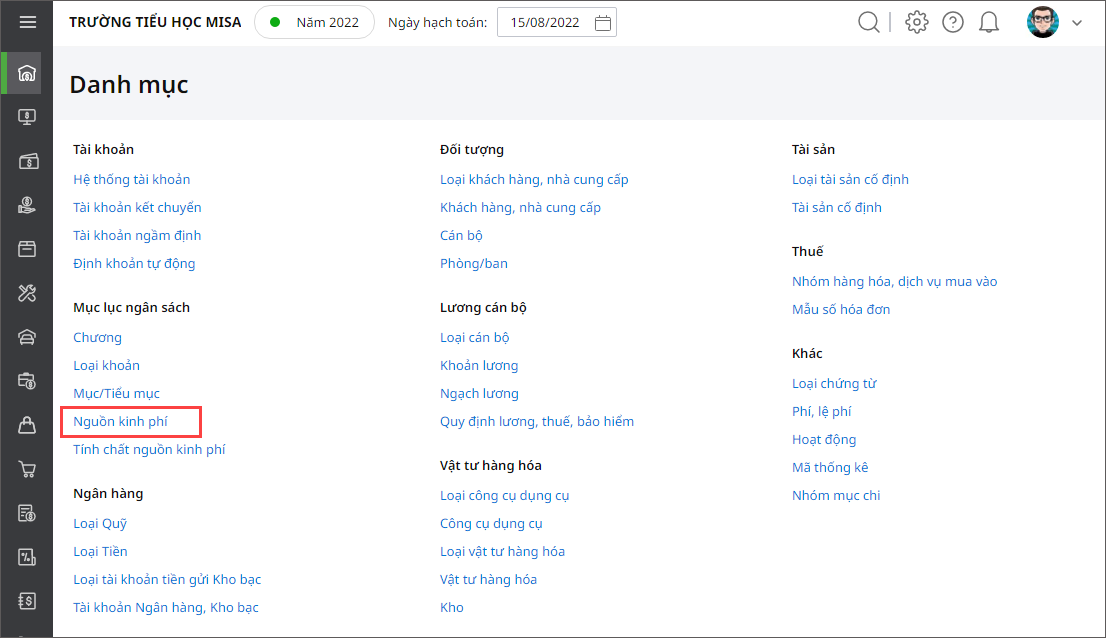
4. Để thêm mới nguồn kinh phí, chọn vào dòng nguồn kinh phí tổng hợp cần thêm, nhấn Thêm.
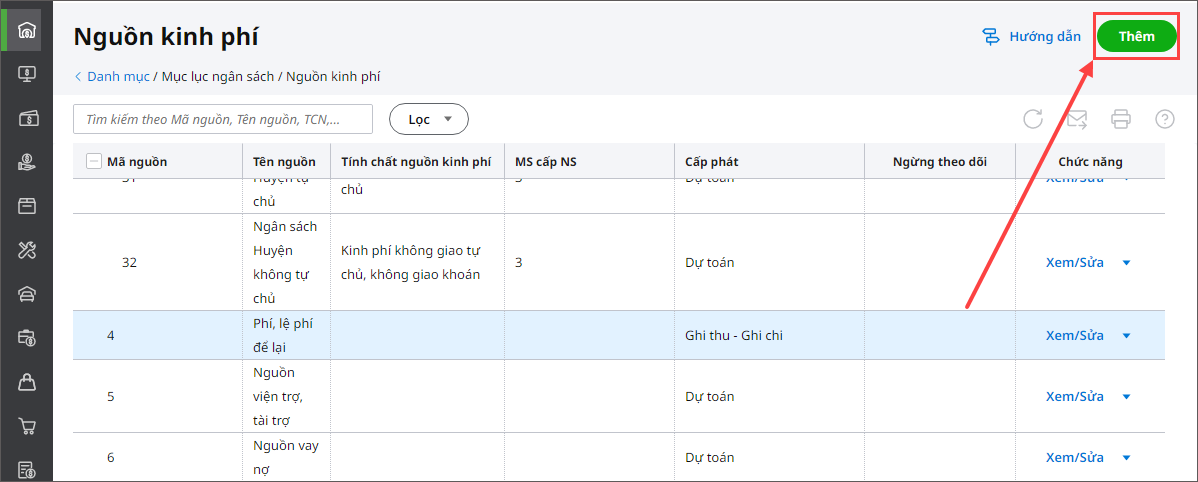
5. Nhập các thông tin:
- Mã nguồn kinh phí: Mã của nguồn kinh phí (mã nguồn kinh phí con chi tiết phải bắt đầu bằng mã của nguồn kinh phí tổng hợp)
- Tên nguồn kinh phí: Tên của nguồn kinh phí.
- Thuộc nguồn kinh phí: Xác định nguồn kinh phí hiện thời thuộc nguồn tổng hợp nào.
- Tính chất: Xác định tính chất của nguồn kinh phí. Các tính chất được khai báo trong menu Danh mục/Mục lục ngân sách/Tính chất nguồn kinh phí sẽ hiển thị tại đây.
- Mã nguồn NSNN: Phân loại nguồn gốc hình thành nguồn ngân sách nhà nước:
-
- Nếu là “Nguồn chi từ vốn trong nước”: mã số là 01.
- Nếu là “Nguồn chi từ vốn ngoài nước”: mã số là 50.
- Cấp phát ngầm định: Xác định hình thức cấp phát ngầm định của nguồn kinh phí, ví dụ: Dự toán, Lệnh chi, Hiện vật,…
- Mã số cấp NS: Mã số cấp ngân sách của nguồn kinh phí (Nếu muốn xuất khẩu dữ liệu ra chương trình QLNS thì bắt buộc phải khai báo thông tin này).
6. Nhấn Cất.
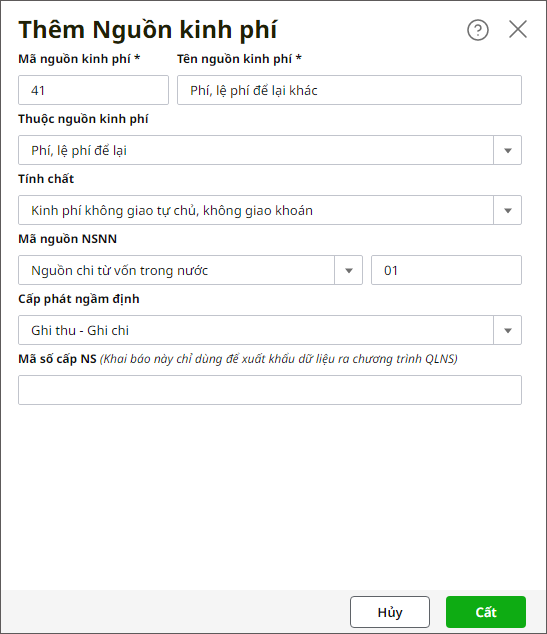
Lưu ý: Nếu thêm mới nguồn kinh phí con chi tiết mà nguồn kinh phí tổng hợp đã có phát sinh dữ liệu thì chương trình sẽ hiển thị như sau:
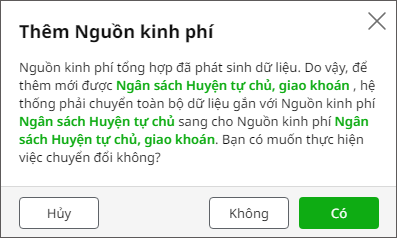
- Nhấn Có nếu muốn thêm nguồn kinh phí chi tiết cho nguồn kinh phí đã phát sinh, khi đó phần mềm sẽ chuyển toàn bộ phát sinh dữ liệu gắn với nguồn phát sinh sang nguồn chi tiết vừa thêm.
- Nhấn Không nếu không muốn thêm nguồn kinh phí chi tiết cho nguồn kinh phí đã phát sinh.
- Nhấn Hủy để đóng thông báo và không thực hiện gì.
II. Sửa nguồn kinh phí
1. Kích đúp chuột hoặc nhấn Xem/Sửa tại nguồn kinh phí cần sửa.
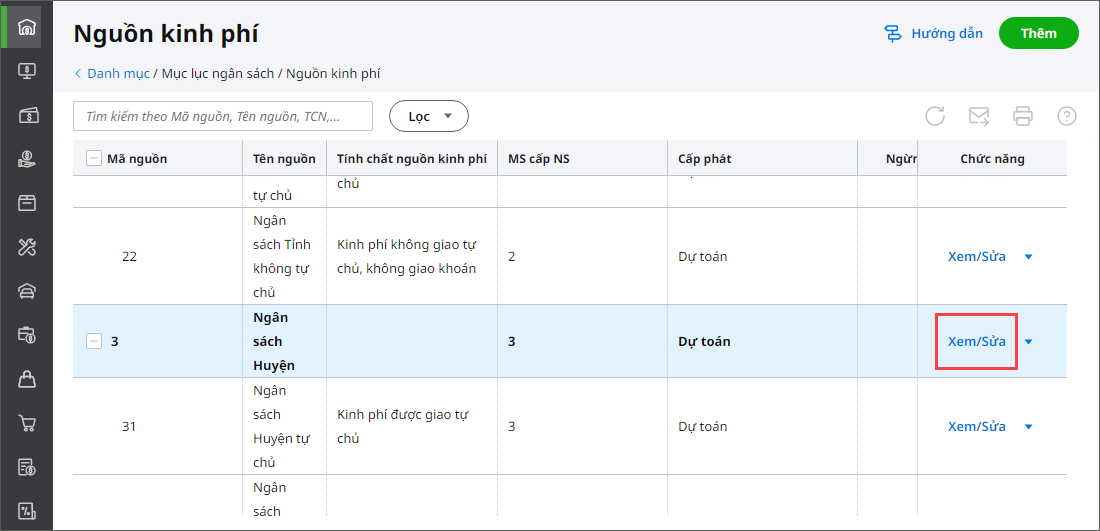
2. Chỉnh sửa Nguồn kinh phí theo nhu cầu của đơn vị.
Lưu ý: Đối với các nguồn kinh phí tổng hợp (VD: Ngân sách Trung ương, Ngân sách Tỉnh, Ngân sách Huyện) thì không được phép sửa Mã nguồn kinh phí.
3. Nhấn Cất.
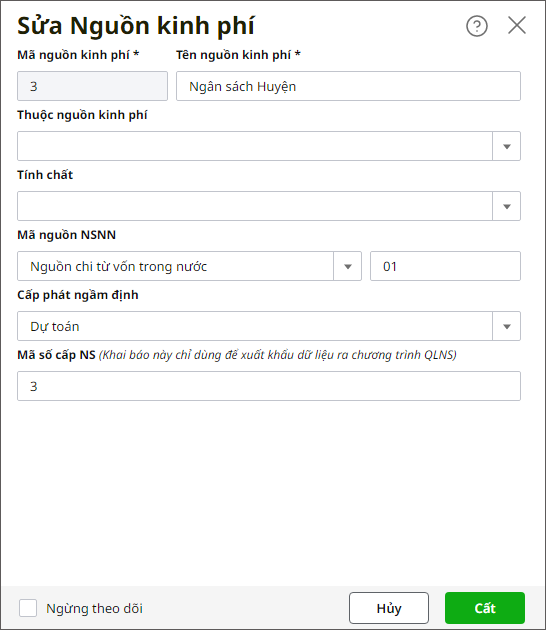
III. Ngừng theo dõi/theo dõi nguồn kinh phí
1. Anh/chị nhấn vào dấu mũi tên Xem/Sửa tại nguồn kinh phí đó, chọn Ngừng theo dõi/Theo dõi.
Lưu ý:
- Nếu theo dõi nguồn kinh phí con chi tiết thì mặc định theo dõi nguồn kinh phí tổng hợp.
- Nếu theo dõi/ngừng theo dõi nguồn kinh phí tổng hợp thì mặc định theo dõi/ngừng theo dõi tất cả các nguồn kinh phí con chi tiết của nguồn kinh phí tổng hợp đó.
- Trường hợp anh/chị tích chọn Ngừng theo dõi, Nguồn kinh phí sẽ không được hiển thị ở các màn hình chứng từ chi tiết và màn hình tham số báo cáo liên quan.
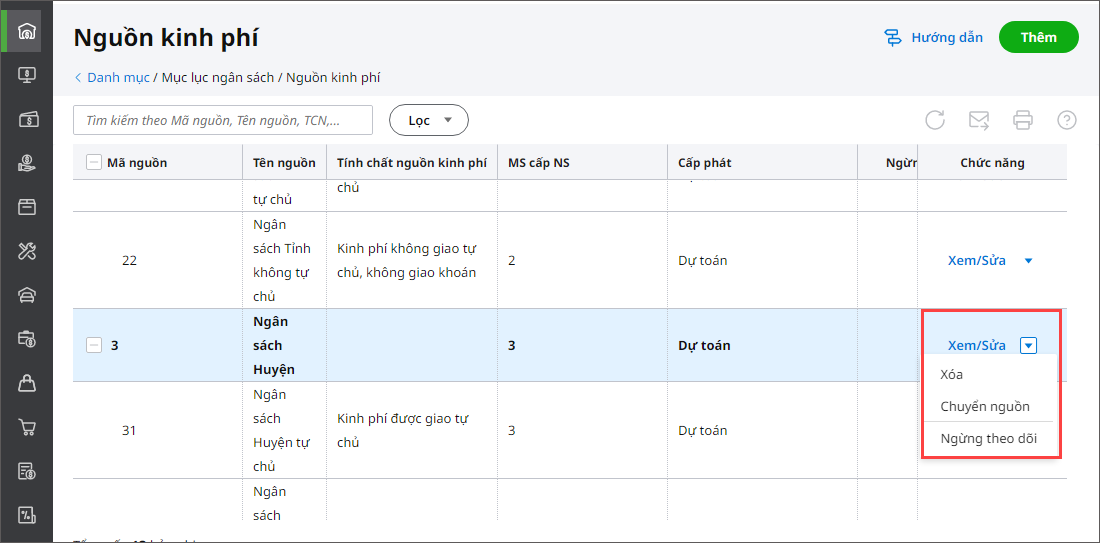
2. Hoặc tại màn hình Sửa nguồn kinh phí, tích chọn Ngừng theo dõi.
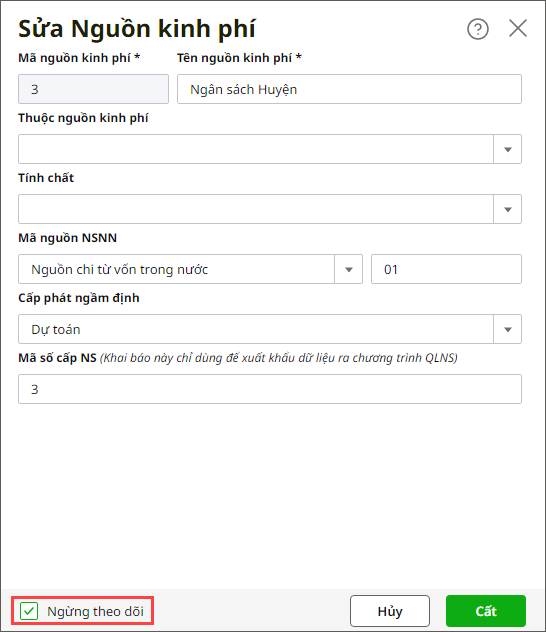
IV. Xóa nguồn kinh phí
Lưu ý:
- Không thể xóa các nguồn kinh phí thuộc dữ liệu của hệ thống và nguồn kinh phí đã được thiết lập ngầm định.
- Không thể xóa nguồn kinh phí tổng hợp nếu chưa xóa nguồn kinh phí con chi tiết.
1. Trường hợp xóa nguồn kinh phí chưa có phát sinh
- Anh/chị nhấn vào dấu mũi tên Xem/Sửa tại nguồn kinh phí cần xóa, chọn Xóa.
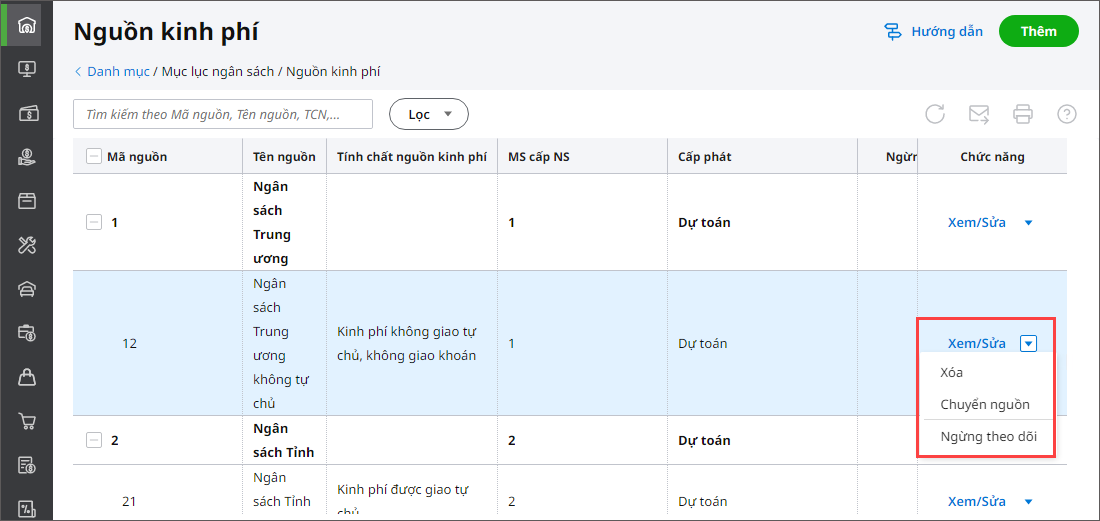
- Nhấn Xóa để chắc chắn xóa nguồn kinh phí.
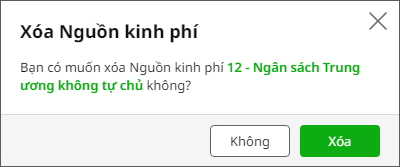
2. Trường hợp xóa nguồn kinh phí đã phát sinh dữ liệu
- Nhấn vào dấu mũi tên Xem/Sửa tại nguồn kinh phí cần xóa, chọn Xóa.
- Chương trình hiển thị cảnh báo như sau:

- Để xem các phát sinh liên quan, chọn Xem phát sinh.
- Chương trình đã liệt kê các phát sinh liên quan của nguồn kinh phí cần xóa. Để xóa được nguồn kinh phí, anh/chị cần phải xóa tất cả các phát sinh của nguồn kinh phí này.
- Để xem chi tiết phát sinh, nhấn vào đường link (màu xanh).
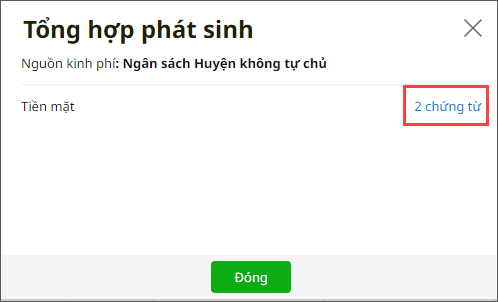
- Nhấn vào Số chứng từ để xem chứng từ chi tiết.
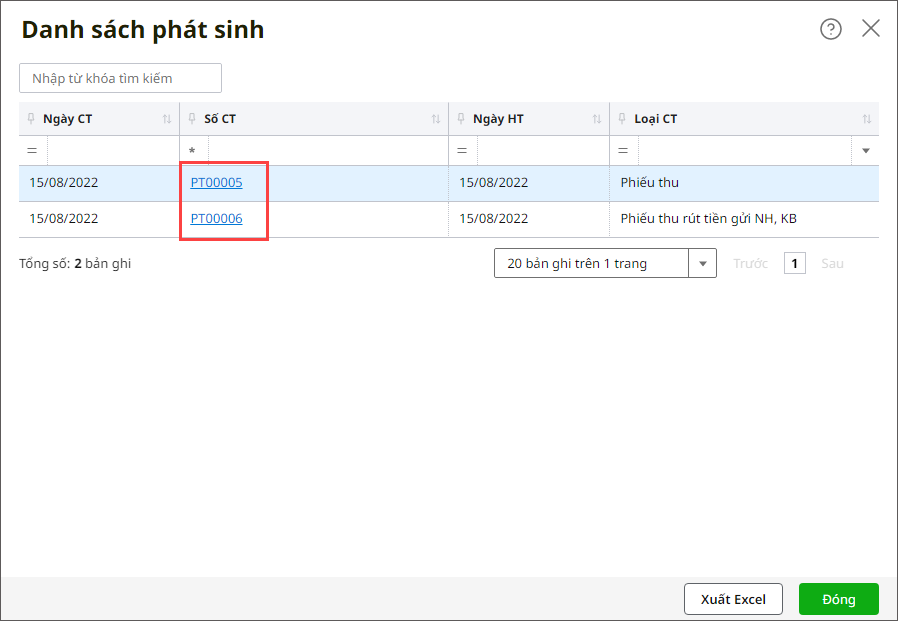
-
- Để xóa chứng từ, nhấn Bỏ ghi.
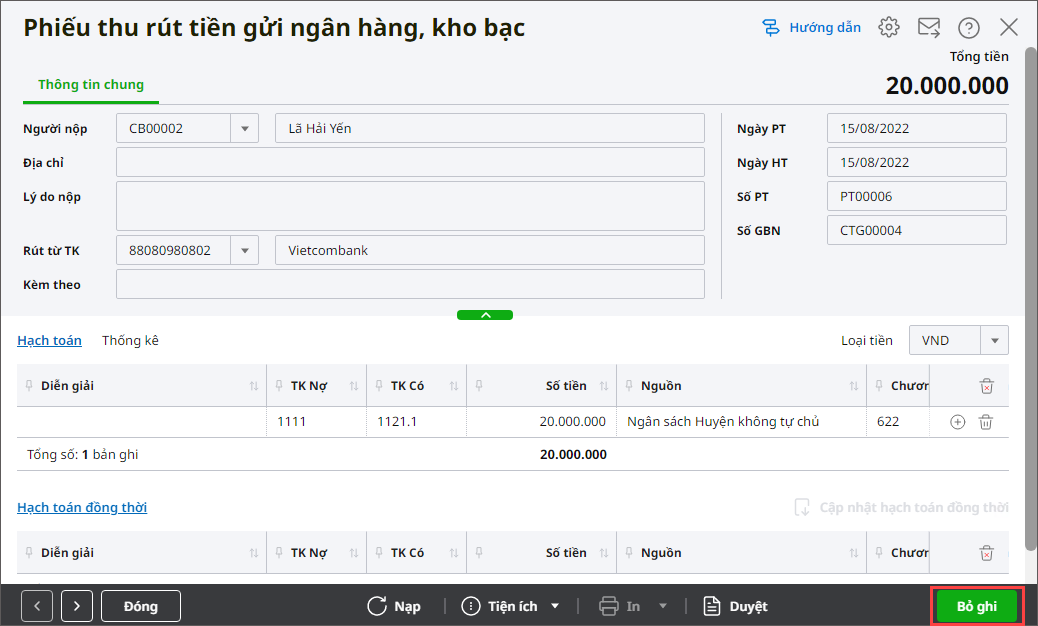
-
- Chọn Tiện ích\Xóa chứng từ hiện thời.
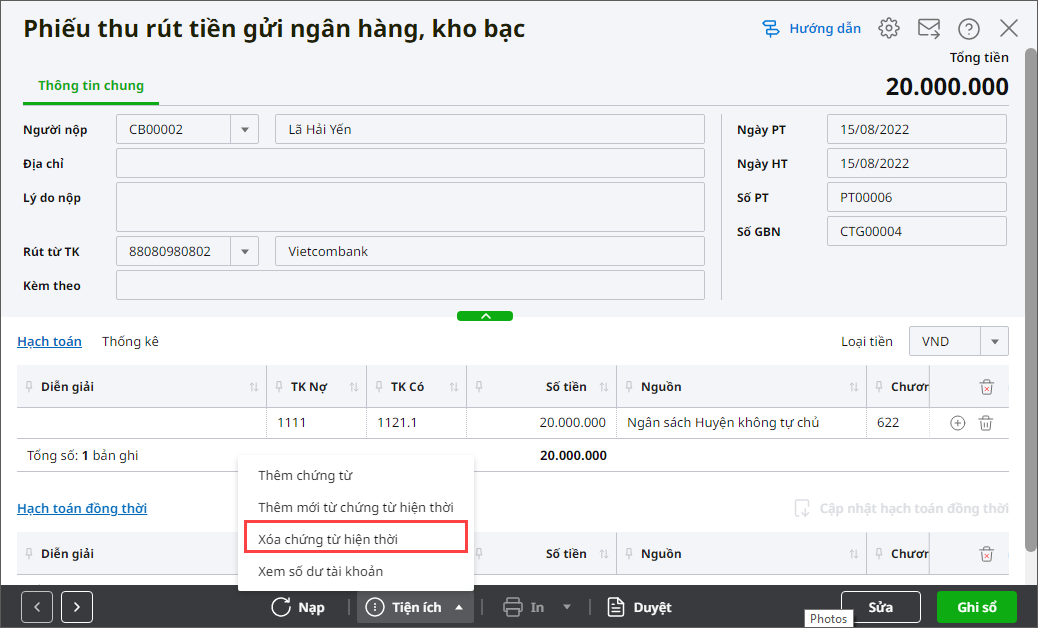
-
- Nhấn Có để chắc chắn xóa.
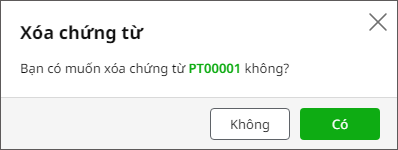
- Thực hiện xóa tương tự cho các chứng từ còn lại.
- Sau khi xóa hết các phát sinh liên quan, anh/chị có thể thực hiện xóa nguồn kinh phí bình thường.
V. Chuyển nguồn kinh phí
Trường hợp nguồn kinh phí đã có phát sinh và muốn chuyển tất cả chứng từ đã hạch toán sang một nguồn khác mà không muốn xóa bỏ các chứng từ đó, anh/chị thực hiện như sau:
1. Nhấn vào dấu mũi tên Xem/Sửa tại nguồn cần chuyển, chọn Chuyển nguồn.
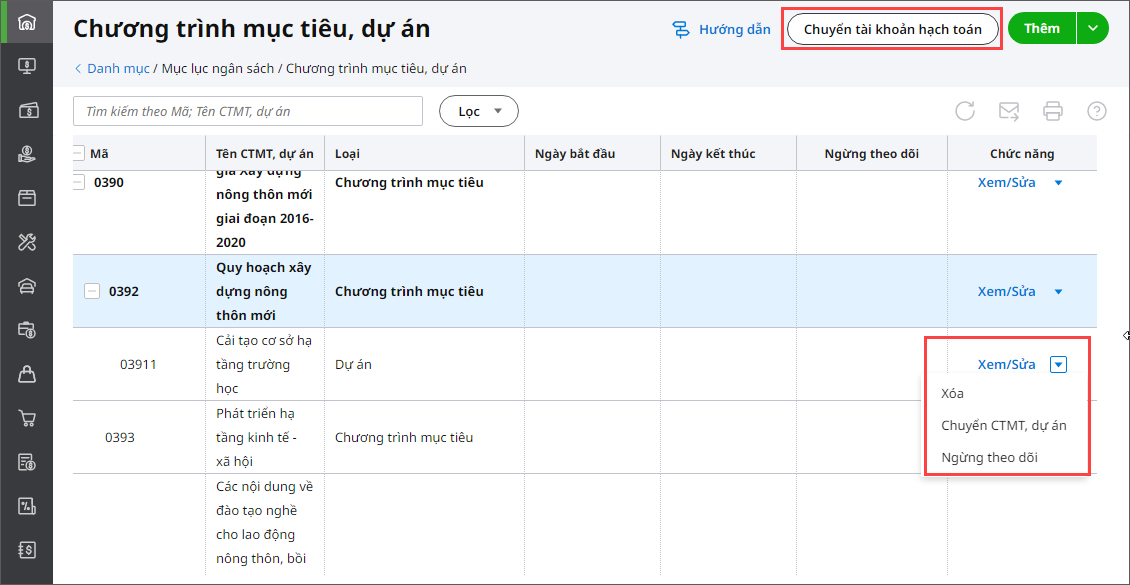
2. Tại phần Chuyển từ nguồn: phần mềm mặc định tích chọn nguồn cần chuyển đổi (có thể tích chọn nhiều nguồn cần chuyển).
3. Tại phần Chuyển đến nguồn: phần mềm mặc định chuyển đến nguồn cha liền kề của nguồn gốc. Anh/chị chọn lại nguồn cần chuyển đến bằng cách nhập nguồn chuyển đến.
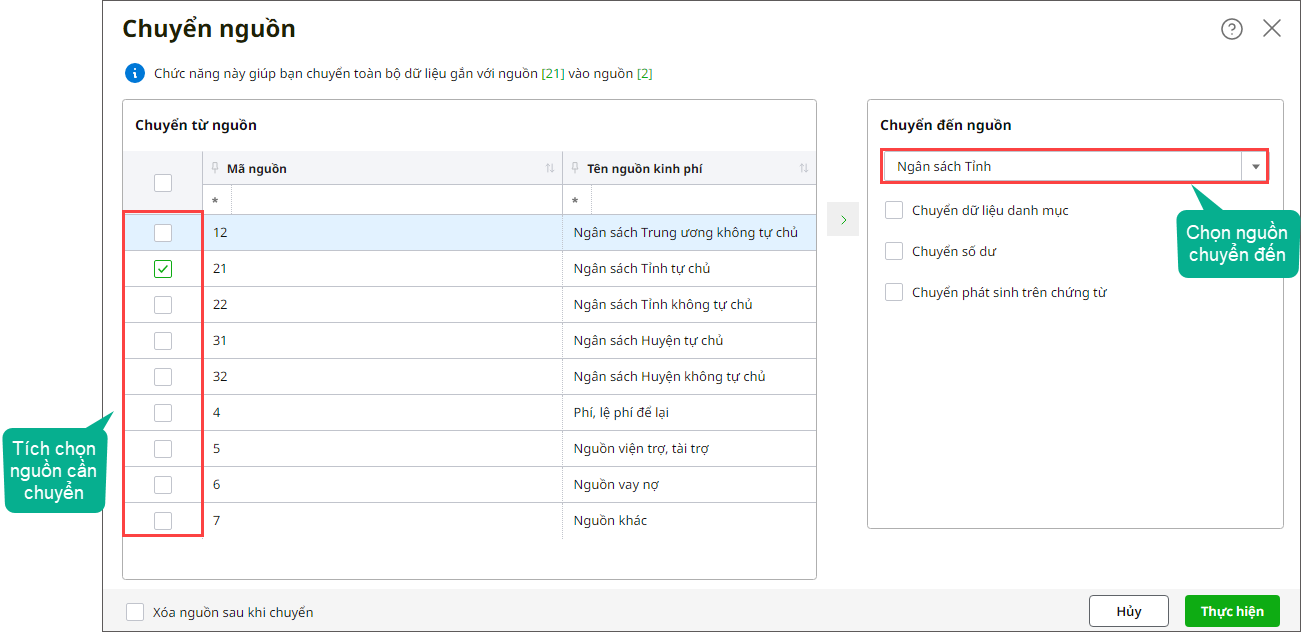
4. Tích chọn vào các tuỳ chọn chuyển đổi sau:
- Chuyển đổi dữ liệu danh mục: chuyển các thông tin liên quan đến các nguồn được chọn trong các thiết lập về danh mục. Ví dụ: Danh mục TK kết chuyển, TK ngầm định,…
- Chuyển số dư: chuyển số dư đầu kỳ từ nguồn gốc đến nguồn chuyển đến.
- Chuyển phát sinh trên chứng từ: Chọn Khoảng thời gian cần chuyển phát sinh trên chứng từ. Sau khi chọn, phần mềm sẽ chuyển các số liệu phát sinh (cả bút toán đã ghi sổ và chưa ghi sổ) trong khoảng thời gian sang tài khoản chuyển đến.
Lưu ý: Chọn Xóa nguồn sau khi chuyển phần mềm mặc định chuyển toàn bộ các phát sinh liên quan (danh mục, số dư, chứng từ) sang nguồn mới, đồng thời xóa nguồn gốc.
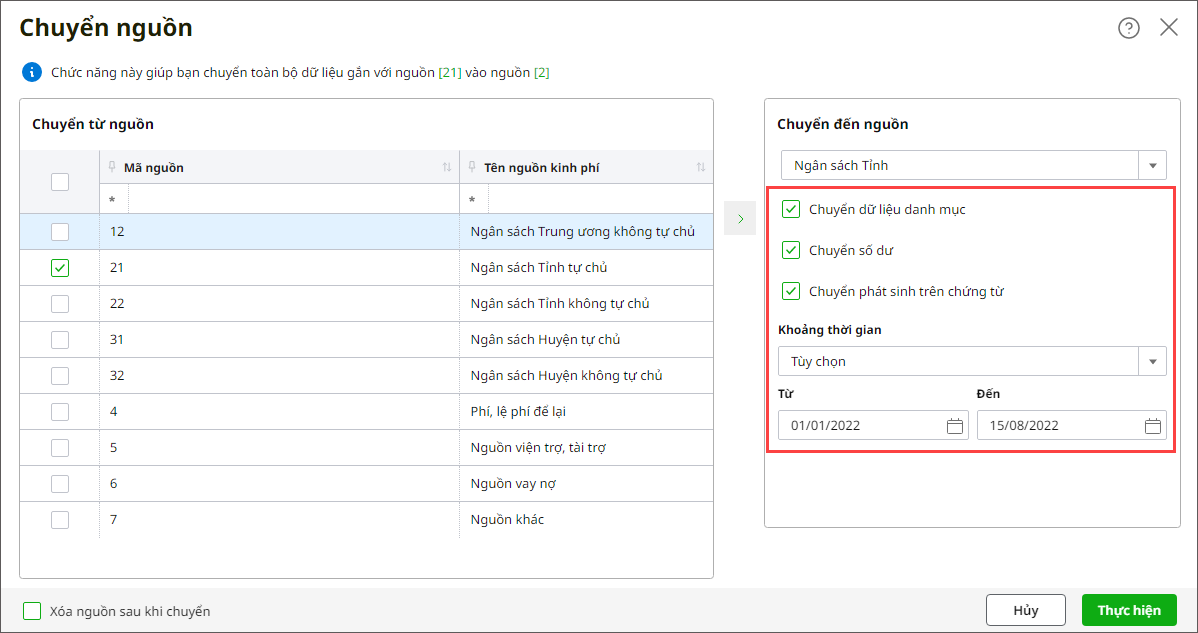
5. Nhấn Thực hiện.
6. Trường hợp chuyển nguồn sang nguồn tổng hợp của chính nó hoặc nguồn tổng hợp khác, phần mềm sẽ hiển thị cảnh báo:
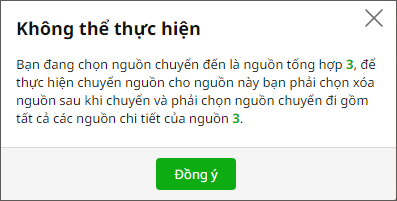
- Nhấn Đồng ý thì phần mềm mặc định tích chọn tất cả các nguồn chi tiết của nguồn chuyển đến và tích chọn Xóa nguồn sau khi chuyển.
Ví dụ: nguồn 3 có các nguồn con chi tiết: 31, 32.
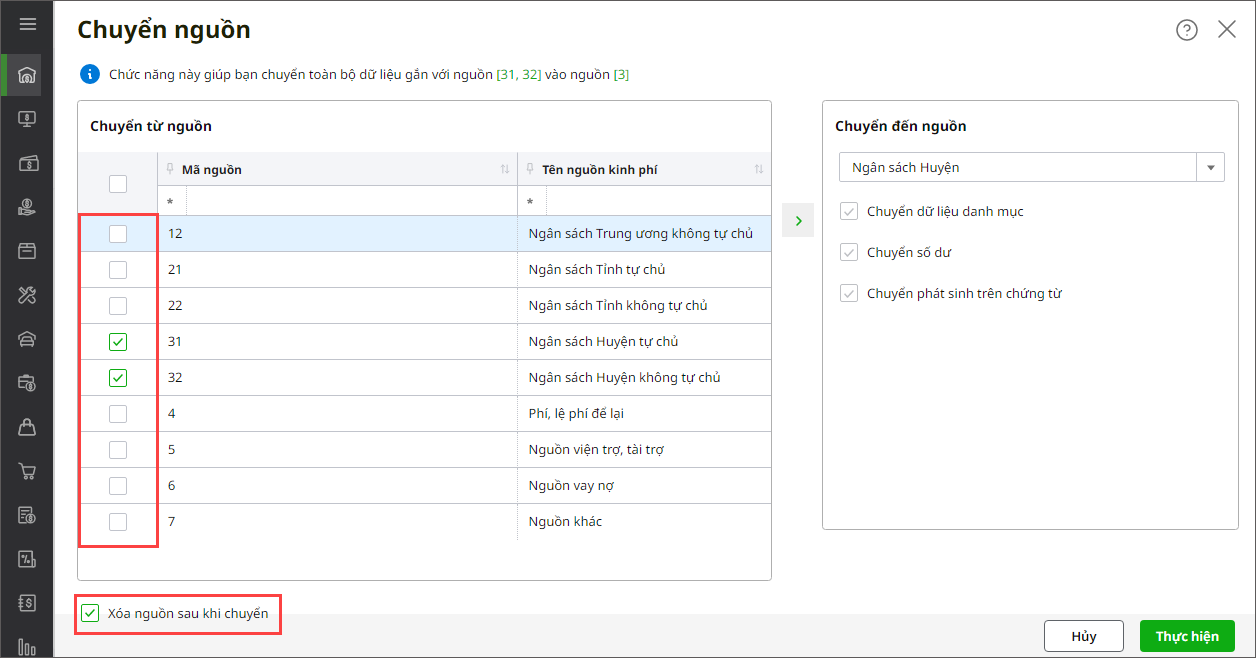
- Nhấn Thực hiện, hệ thống sẽ chuyển toàn bộ dữ liệu danh mục, số dư, chứng từ từ các nguồn chi tiết (31, 32) sang nguồn chuyển đến (3) và xóa các nguồn chuyển đi (31, 32).
VI. Tìm kiếm nguồn kinh phí
- Nhập thông tin cần tìm vào ô tìm kiếm: Mã nguồn, tên nguồn, tính chất nguồn,… Ví dụ: tìm kiếm nguồn 3.
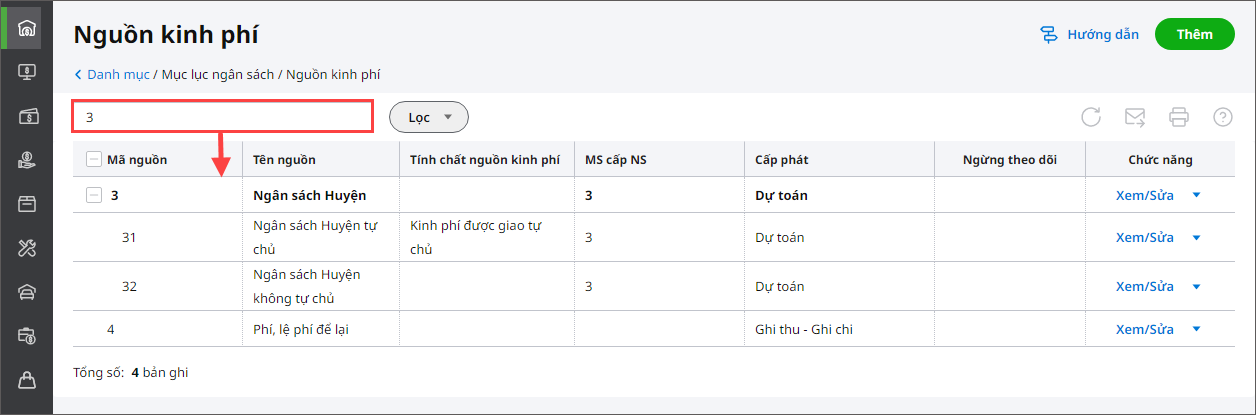
- Ngoài ra, anh/chị có thể chọn bộ lọc để xem và quản lý các nguồn đang theo dõi hoặc ngừng theo dõi.